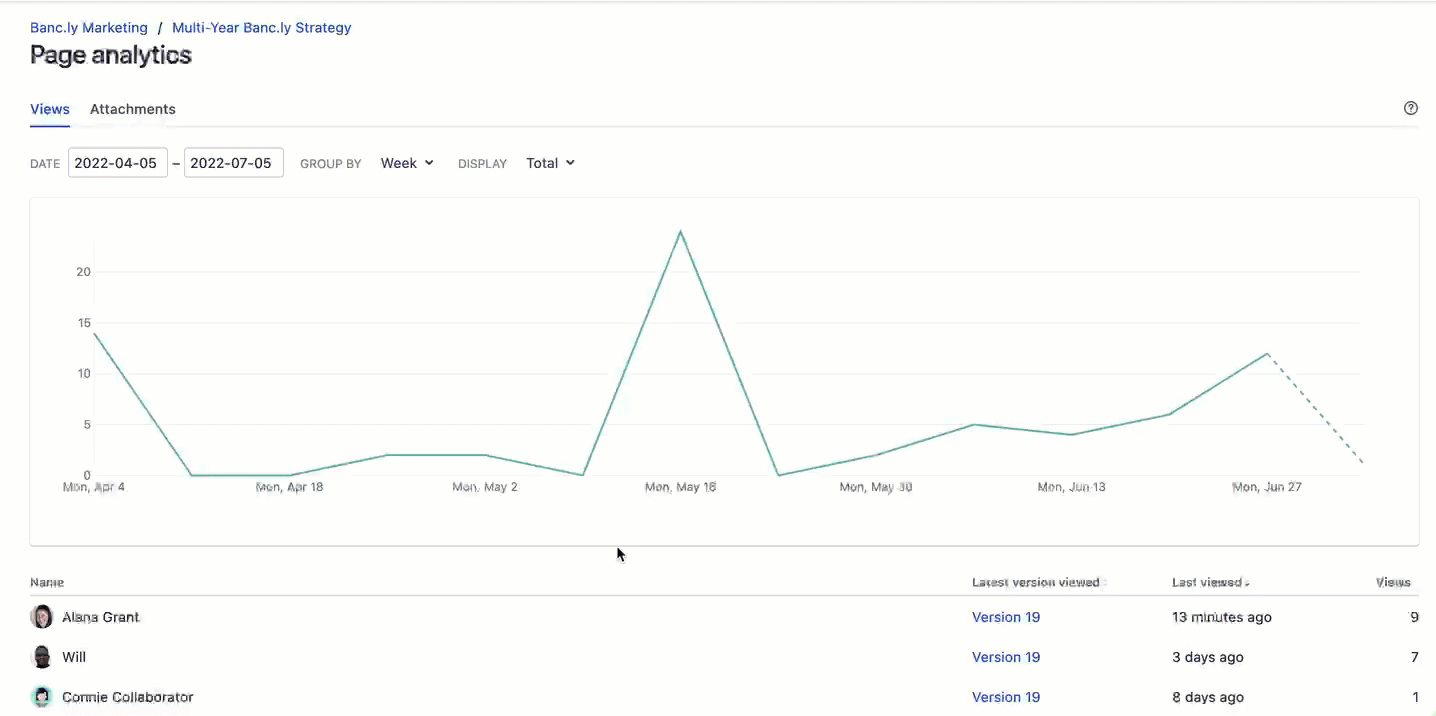모든 것을 체계적으로 유지
장점이 많아서 나쁠 것이 있습니까?
팀이 가지고 있는 모든 지식을 갖춘 Confluence를 사용하면 팀 콘텐츠를 쉽게 체계화하고 액세스할 수 있습니다.
페이지 생성 또는 이동
사용자 친화적인 페이지 트리 계층 구조로 몇 초 만에 페이지를 만들거나 이동할 수 있습니다.
따라가기
- 왼쪽 상단의 화살표 버튼을 클릭하거나 [를 입력하여 페이지 트리 사이드바를 확인합니다.
- 기존 페이지 옆에 있는 +를 클릭하여 하위 페이지를 만듭니다.
- 다음 중 하나를 통해 페이지를 이동합니다.
- 스페이스 내의 다른 위치로 끌어다 놓습니다.
- 추가 작업(점 세 개 아이콘)을 클릭한 다음 이동을 클릭하여 현재 스페이스 내의 새 목적지를 선택하거나 다른 곳으로 이동합니다.
프로 팁
게시된 페이지에서 작성자 바이라인 옆을 클릭하면 최근 페이지 인사이트에 대한 간략한 요약을 볼 수 있습니다.
프로 팁
페이지 보관에 대해 마음이 바뀌셨습니까? 페이지 트리 사이드바 하단을 통해 보관한 페이지를 몇 초 만에 복원하세요.
Create a visually appealing Company Hub
Premium or Enterprise user? Customize a dynamic information hub for your entire company with Company Hub - a single go-to destination for verified, up-to-date news and announcements, popular employee resources, and more. Fast track teams to the key information they need now, so that they can do less searching and asking, and more getting stuff done.
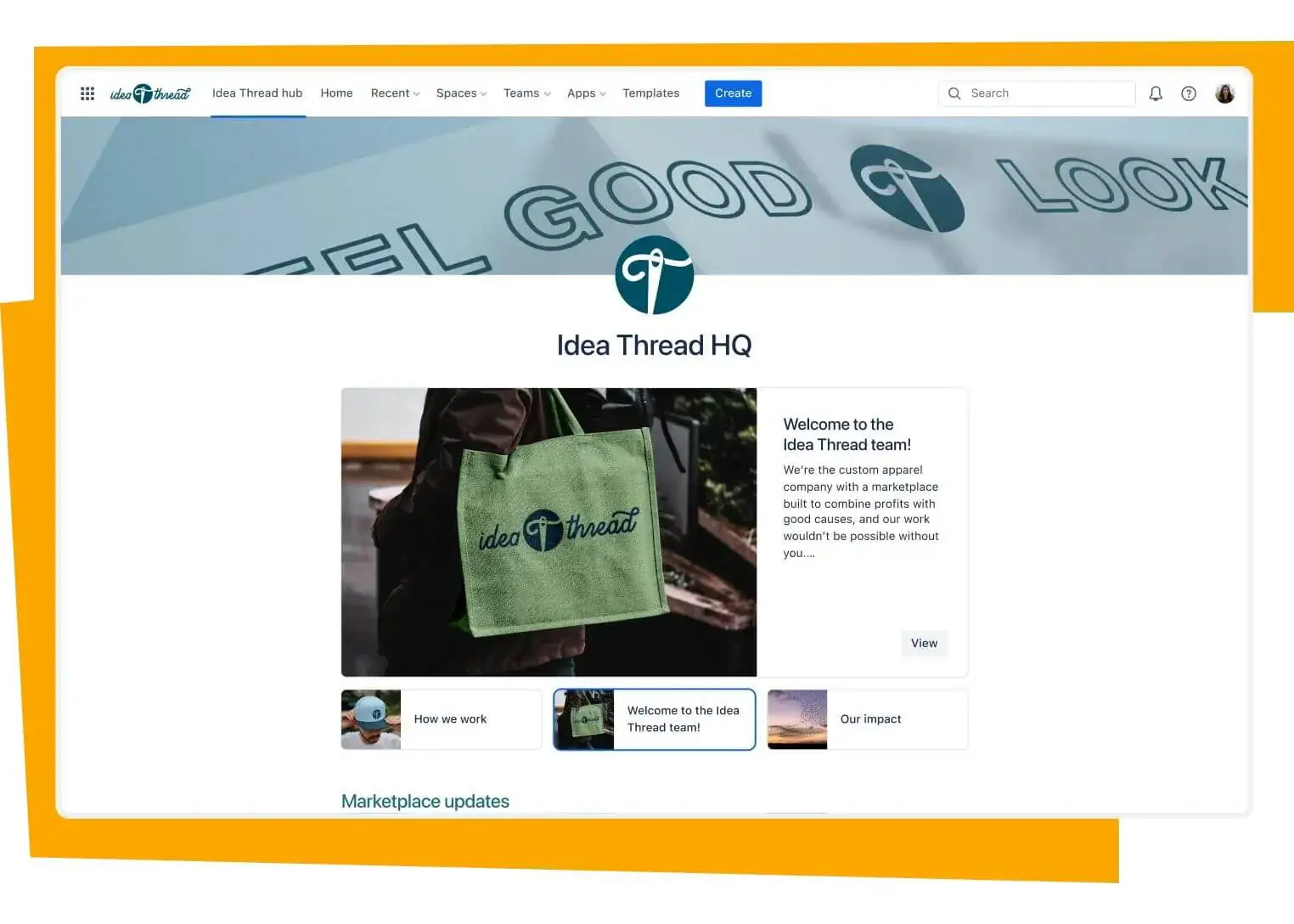
- Add an eye-catching header image and emoji. For header images, we recommend high resolution images 1420 px or wider.
- Get creative and playful with your hub name. Hub names that are unique and memorable are more likely to attract an audience.
- Display dynamic content using cards and/or a carousel. These premium features are ideal for showcasing information, or a collection of related items, in a visually appealing way.
Confluence에서 체계적으로 유지하는 데 대해 더 자세히 알아보기:
빠른 동작 및 레이블을 통해 처음부터 체계적으로 유지할 수 있는 방법을 확인하세요.
Confluence 자동화가 수동 작업을 완료하도록 돕는 더 많은 방법을 살펴보세요.
Confluence 사이트를 체계화하는 데 스페이스 구조의 중요한 역할을 알아보세요.
데이터를 인사이트로 전환
스프레드시트 및 데이터베이스를 Confluence에 통합하는 방법을 알아보세요.
매력적인 페이지 만들기
매력적인 Confluence 페이지를 만들기 위한 모범 사례를 읽어보세요.